本站內容皆為創作所寫,歡迎分享引用
請務必註明【出處及連結 】
©2025 Mingle Information 明樂資訊科技
公司企業,資訊委外,寵物服務的好夥伴
如果你們很喜歡我們的文章與服務,請加入會員吧!
你們成爲本站會員,是我們持續服務的動力與目標
はい、我是民樂電腦。在最近,筆者剛發佈一則開箱文,主要介紹羅技的 Combo Touch,所有內容的撰寫,除了依靠 iPad 與鍵盤的完美結合外,其中不外乎就是,有良好的軟體配合,如此一來,才能將文稿寫的得心應手。在這次的主題當中,要來介紹一款照片編輯軟體,它就是許多使用者都知道的 Skitch,不過這次版本是屬於 iPad 的。就讓我們來介紹這個軟體吧。では、ソフトを紹介しましょう
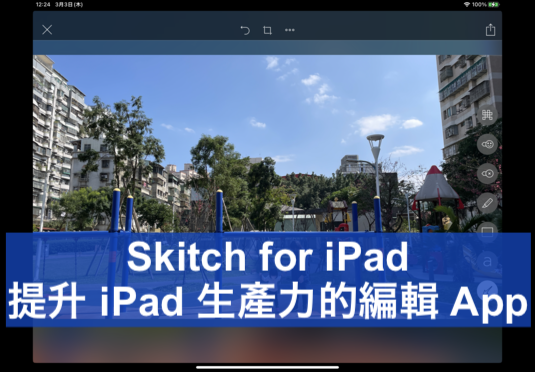
Skitch for iPad,提升 iPad 生產力的編輯 App
快速導覽
Toggle我們都知道,工欲善其事、必先利其器,好的電腦環境,除了要優良的硬體規格外,還要適當的軟體配合。曾經我們介紹過 Skitch for mac,對於專職文稿工作者,或者部落客來說,是非常好用的免費工具軟體(詳見延伸閱讀)。剛好 Skitch 支援許多平台,再加上筆者已經習慣,利用方便的 iPad 環境,來進行網站文章經營,順著這個機會,就來教大家如何使用 Skitch for iPad
☞ 延伸閱讀:部落客必備神器 Skitch!編輯、文字、箭頭、馬賽克都難不倒它
☞ 溫馨提醒:Skitch for iPad 要搜尋下載時,建議直接在 iPad、iPhone 的 App Store 下載即可,這樣就可直接區分 iPad、iPhone 版本,非常的方便
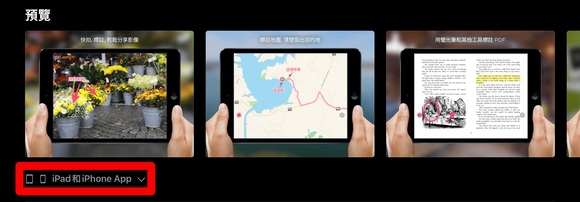
For iPad iPhone App
軟體介面,Skitch for iPad 介面主要分為底部功能選單,以及檔案路徑。功能選單包含照片、相機、地圖、網頁、PDF、掃描,以及設定。而檔案路徑,是將所有照片、圖片以分類的方式來整理,只需直接點選其中的分類,即可載入想要編輯的照片圖片
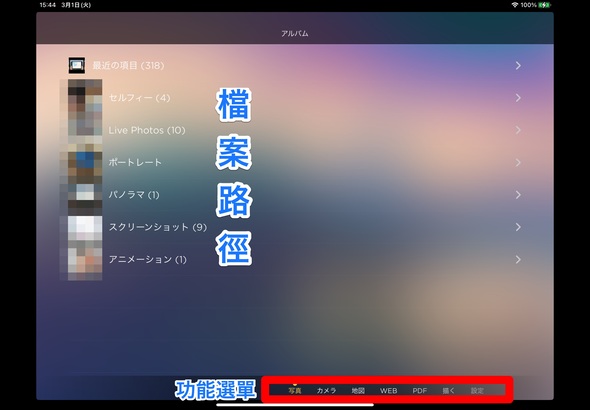
功能選單、檔案路徑
匯入檔案,有兩種方式,一種直接開啟 Skitch for iPad 軟體,再將檔案,從檔案路徑匯入。另一種則是,先用內建普通方式編輯,再用 Skitch for iPad 進行深入編輯,兩種方式各有利弊
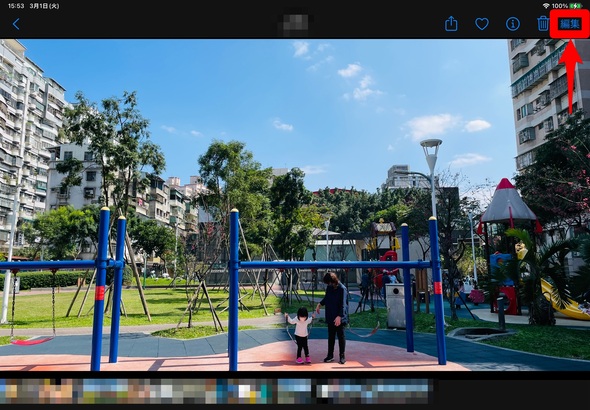
可先用內建方式編輯
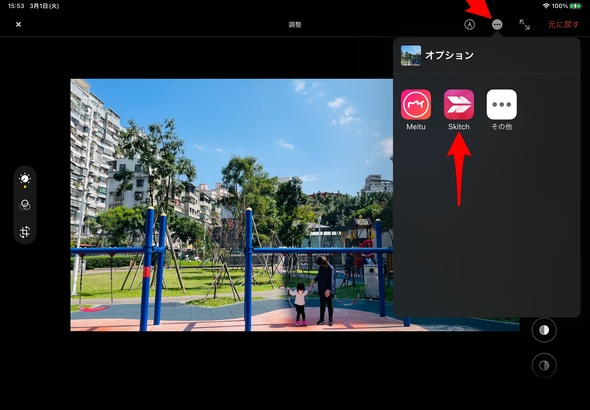
再開啟 Skitch for iPad 進行深入編輯
| 優點 | 缺點 | |
|---|---|---|
| 先編輯再匯入 | 1. 可簡易編輯完成,不需另外開啟軟體 2. 可編輯檔案最上面邊緣 | 1. 若要使用其他功能,則需另外開啟軟體 |
| 直接匯入編輯 | 1. 可同時使用其他功能,如:裁減、旋轉、匯出社群 |
☞ 溫馨提醒:曾經持續下雨,最近難得好天氣,加上烏克蘭目前處於戰爭,剛好拍攝親子在公園玩耍,可讓自身心靈平靜,因此用這張照片,作爲本文教學範例
編輯介面,Skitch for iPad 整體介面也是非常簡單,分為顏色列,以及工具列。顏色列有各種顏色可選擇,以及粗細的調整。工具列則是於 macOS 版本一樣,有著包含箭頭、文字、圖形、螢光筆、Q 版箭頭,以及馬賽克等
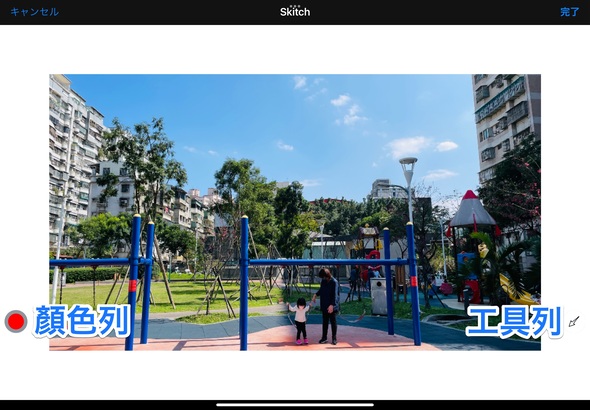
編輯介面,分為左邊顏色列,以及右邊工具列
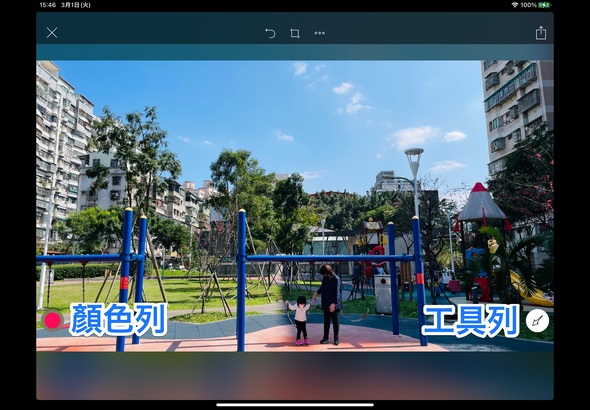
編輯介面,分為左邊顏色列,以及右邊工具列
顏色列,除了有許多各種顏色選擇外,同時還兼具粗細功能調整,只需點選想要的顏色後,再點擊一下,即可調整粗細,功能上非常的方便
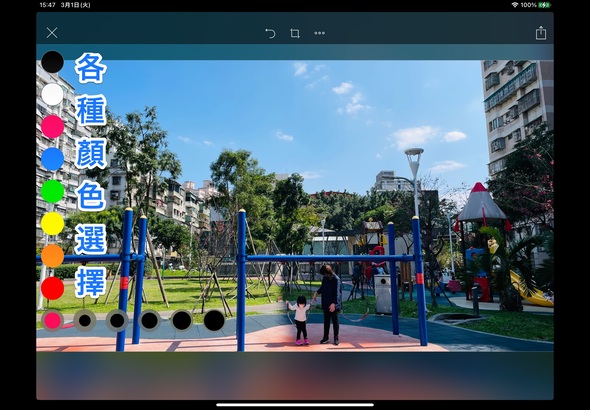
各種顏色選擇
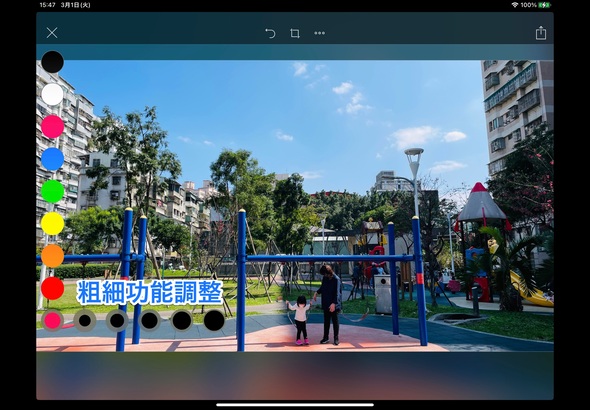
粗細功能調整
☞ 溫馨提醒:粗細功能調整,主要是針對工具列上的功能,如:箭頭的粗細、文字的大小、圖形的邊框等,總之非常的簡單好用
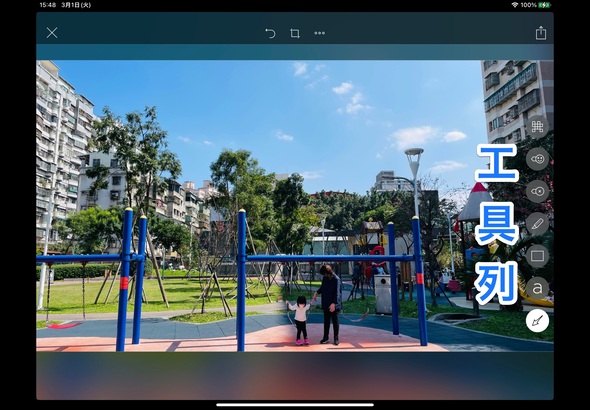
工具列
裁切選取,就是選取想要保留照片圖片的區域範圍,剩下的部分直接裁切。比起 Skitch for Mac 來說,少了調整照片圖片尺寸功能,這點請注意
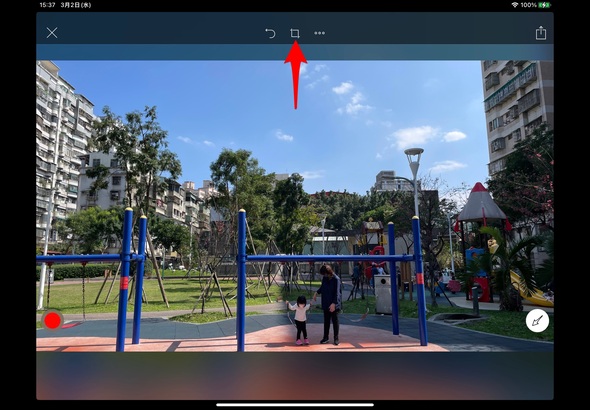
點擊裁切

裁切選取
照片反轉,顧名思義就是可以將照片,做四種角度旋轉,分別為:90 度、180 度、270 度,以及 360 度
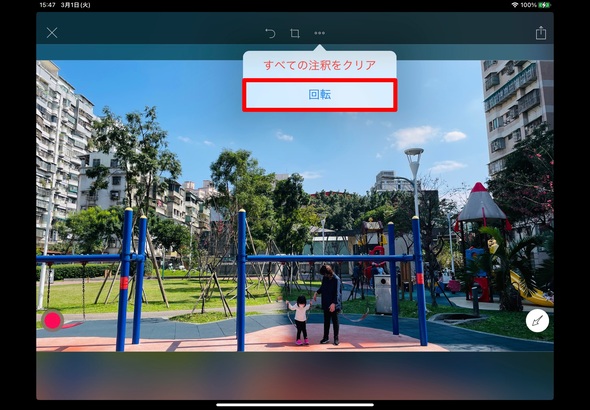
照片反轉
Skitch for iPad 也提供分享儲存功能,完成任何編輯後,想要立即分享到各個管道,或者先儲存照片,這些功能都有支援,非常的完善

點擊右上方圖示,即可分享及儲存
照片分享,完成任何修圖編輯後,可分享到各個管道,如:訊息、信箱、Facebook(Meta)、Twitter,以及其他相關社群媒體 App。點擊右上角,可填寫輸入想要註解的說明文字
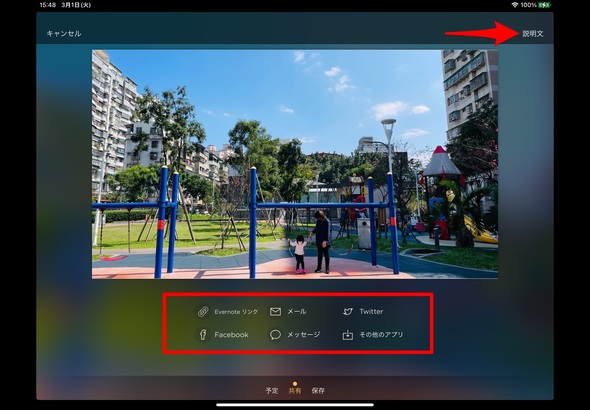
修圖編輯後,可分享到訊息、信箱,以及社群媒體
照片儲存,如果暫時不想分享,也可先儲存起來。同時點擊右上角,也可填寫輸入想要註解的說明文字
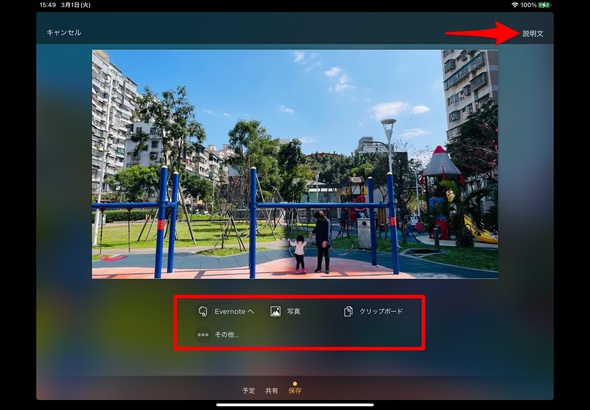
修圖編輯後,也可先儲存起來
☞ 溫馨提醒:這部教學影片,是筆者首次,完全沒有任何腳本製作而成,從錄製到剪輯完成,耗時約 5~ 6 天(果然不容易啊),真心希望對大家都有幫助。相信圖文加上影片,是再清楚不過了
無任何腳本錄製而成
介紹到這裡,是不是覺得 Skitch for iPad 真的很方便呢?假使你也擁有 iPad,以及專用鍵盤的話,那麼非常推薦下載使用它,對於照片圖片編輯都不是問題。如果你對本篇文章有興趣的話,相信絕對會有所幫助的。もし君はこの記事に興味があれば、絶対に手伝うでしょう?
本站內容皆為創作所寫,歡迎分享引用
請務必註明【出處及連結 】
©2025 Mingle Information 明樂資訊科技
公司企業,資訊委外,寵物服務的好夥伴
如果你們很喜歡我們的文章與服務,請加入會員吧!
你們成爲本站會員,是我們持續服務的動力與目標
近期留言